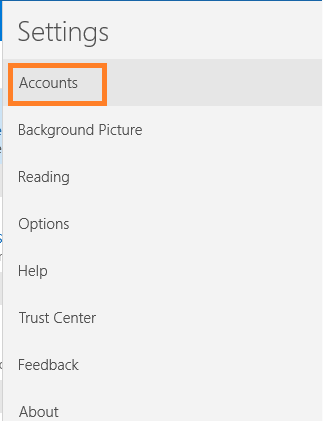Windows 10, comme les autres versions, dispose d'une version gratuite de son application de messagerie. Leur utilisation est assez simple et ne prend que quelques étapes. Une fois que vous l'avez configuré, vous pouvez toujours vérifier les nouveaux avis dans votre menu démarrer. Maintenant, faisons-le en quelques étapes seulement.
A lire aussi : – Comment configurer le compte de messagerie Yahoo dans l'application de messagerie de Windows 10
Comment configurer gmail dans l'application de messagerie Windows 10
Pour commencer à configurer Gmail dans l'application de messagerie par défaut de Windows 10, suivez les étapes.
Étape 1 – Tout d'abord cliquez sur le menu démarrer situé en bas à gauche. L'application de messagerie Windows sera visible une fois le menu affiché. Clique dessus.
Noter:- Vous pouvez également rechercher application de messagerie dans la barre des tâches pour trouver l'application de messagerie.
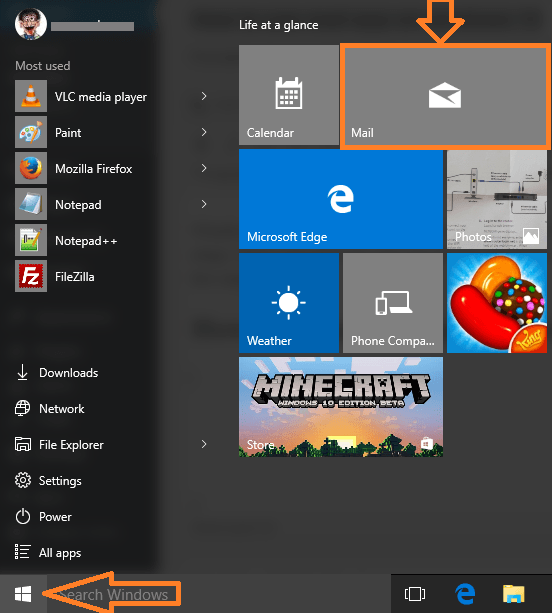
Étape 2 – Maintenant, si vous avez cliqué dessus pour la première fois, l'écran ci-dessous apparaîtra. Cliquer sur Commencer bouton.
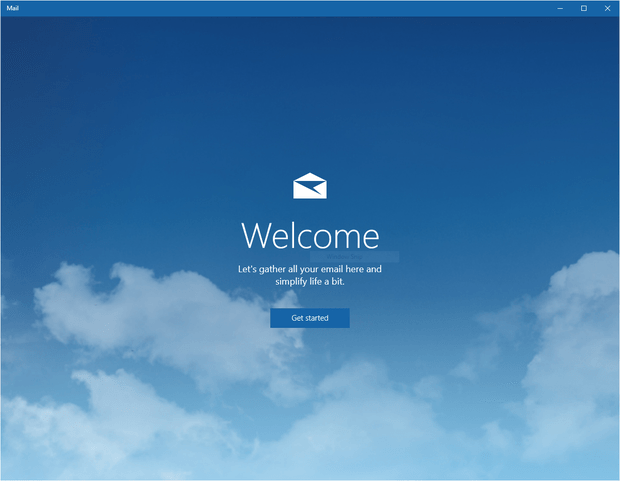
Étape 3 – Une fois que vous aurez cliqué sur démarrer, un menu apparaîtra vous demandant de choisir un compte. Cliquez sur Google.
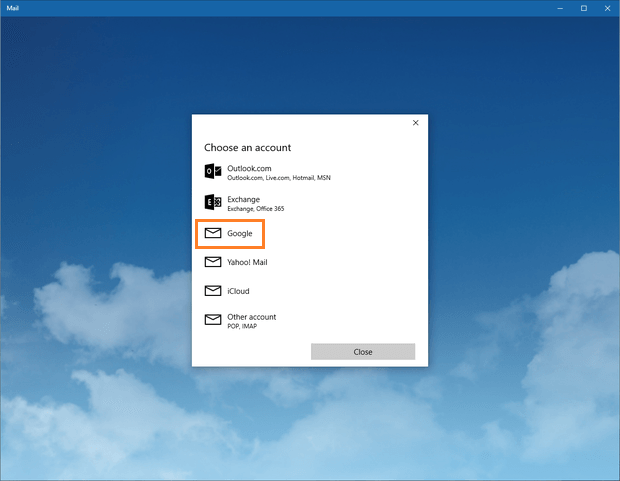
Étape 4 – Maintenant, écrivez vos identifiants de connexion de gmail (identifiant et mot de passe) et continuez.
L'application Windows vous demandera de confirmer qu'elle souhaite utiliser plusieurs fonctionnalités et liste de contacts. Si cela vous convient, continuez et confirmez.
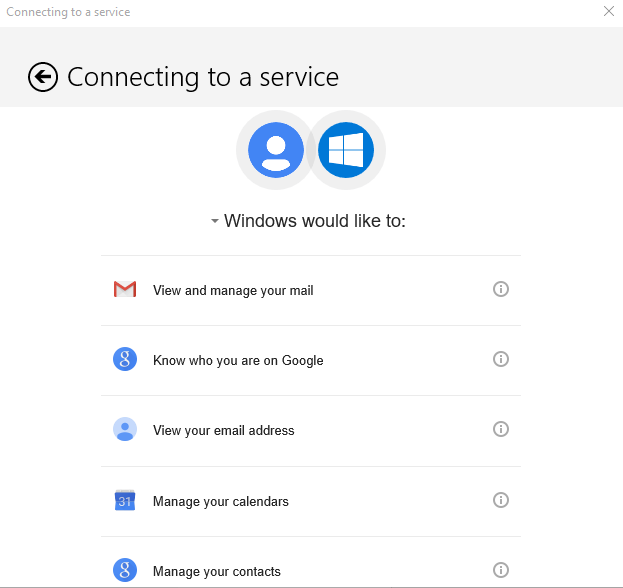
Étape 5 – Maintenant, Windows vous demandera de mettre un nom pour ce courrier. Ce sera le pseudo via lequel Windows vous reconnaîtra. Vous pouvez écrire n'importe quel nom ici, avec lequel vous pouvez vous rapporter au courrier pour l'identifier rapidement.
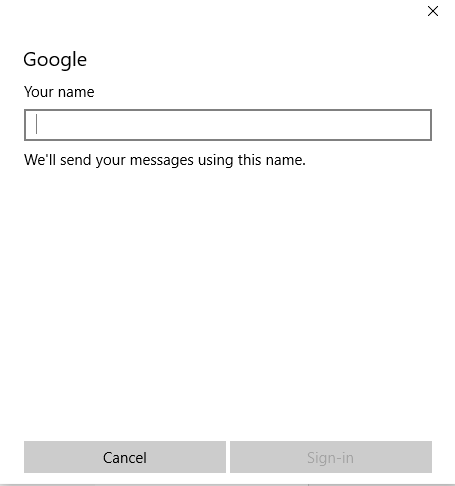
Étape 6 – Ça y est, il faudra quelques minutes pour synchroniser et télécharger les e-mails sur votre PC local. Maintenant, cliquez sur l'icône de l'application de messagerie via la touche de démarrage pour lire vos e-mails.
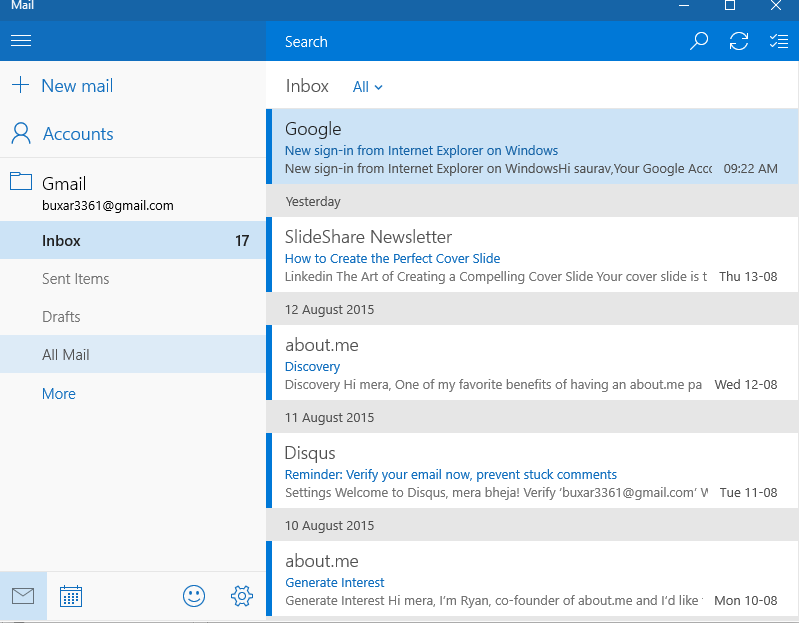
Vous avez terminé, maintenant chaque fois que vous cliquez sur l'application de messagerie, vous pouvez utiliser votre application de messagerie gmail sur Windows 10.
Noter:– Pour ajouter un compte, cliquez sur l'icône de réglage située en bas.

Et puis cliquez sur comptes dans le menu de droite.